Wenn Du Dateien vorab komprimierst, gehen viele Uploads schneller von der Hand.
Wenn Du Dateien in Deinen Webspace hochlädst, ist der Flaschenhals oft nicht die Größe, sondern die Zahl der Dateien. Du kannst das Kopieren dann um ein Vielfaches beschleunigen, indem Du mit ZIP-Archiven arbeitest.
Bis zu 30-mal schneller uploaden
Du erreichst Deinen Webspace auf verschiedene Arten. Jeder Zugriffsweg hat eigene Vorteile. SFTP hilft Dir, Dateien komfortabel und sicher zu übertragen. Es stößt aber an Grenzen, wenn Du sehr viele Dateien auf einmal kopieren willst. Ein Ausweg: Du kannst die Dateien vorher in einem Archiv zusammenfassen und das Kopieren so deutlich beschleunigen. In einem Test mit einem normalen DSL-Anschluss ließ der Upload einer aktuellen WordPress-Version als Einzeldateien fast sechs Minuten auf sich warten. Als Archiv dauerte der Upload gerade einmal 11 Sekunden – mehr als 30-mal so schnell!
Nur wie packst Du das Archiv anschließend in Deinem Webspace wieder aus? Dafür gibt es zwei Wege, nämlich den STRATO Kunden-Login und das Protokoll SSH. SSH, kurz für Secure Shell, ist in der Serverwelt quasi Standard. Administratoren greifen damit aus der Ferne auf ihren Server zu und führen Befehle aus. Auch in allen STRATO Hosting-Paketen ist der Zugriff per SSH möglich und macht bestimmte Aufgaben einfacher.
Schritt-für-Schritt-Anleitung über den Kunden-Login
- Erstelle ein Archiv aus den Verzeichnissen und Dateien, die Du hochladen möchtest. Dazu benötigst Du ein Packprogramm wie beispielsweise WinRAR oder 7-Zip. Wähle als Archivtyp ZIP aus.
- Kopiere das Archiv in Deinen Webspace. Das geht auf unterschiedlichen Wegen, zum Beispiel wie hier beschrieben über SFTP.
- Melde Dich im STRATO Kundenlogin an.
- Klicke auf Datenbanken und Webspace → Webspace verwalten.
- Navigiere zu Deinem eben kopierten Archiv und klicke auf die drei Punkte rechts neben dem Dateinamen.
- Wähle Entpacken, um das Archiv auszupacken.
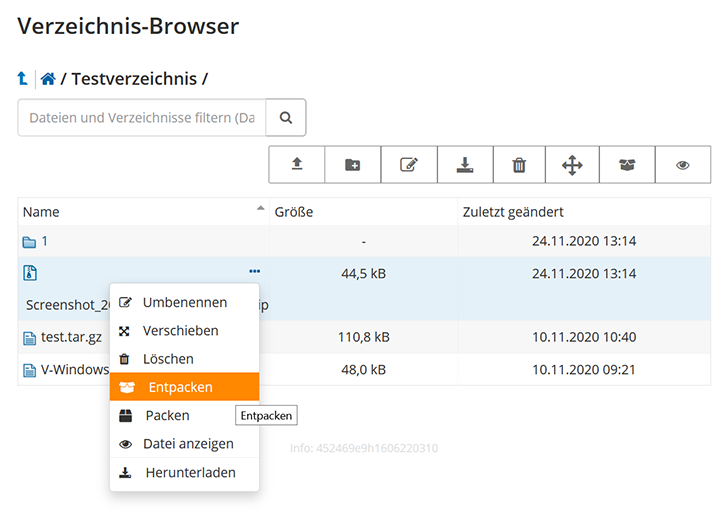
Fertig! Die Dateien sind in Deinem Webspace ausgepackt.
Alternative: Auspacken per SSH
Falls Du das Archiv lieber per Konsole auspacken möchtest, sind Schritte 1 und 2 identisch. Du musst lediglich als Dateiformat für Dein Archiv GZIP und nicht ZIP auszuwählen. Bei Schritt 3 geht es so weiter:
3. Melde Dich mit einem SSH-Client beim Server ssh.strato.de an und verwende dabei die relevante Domain sowie Dein Masterpasswort als Zugangsdaten. Eine ausführliche Erläuterung dieses Schritts findest Du in unseren FAQ.
4. Entpacke das Archiv mit dem SSH-Befehl tar xfvz datei.tar.gz wieder, wobei „datei.tar.gz” der Dateiname Deines zuvor erstellten Archivs ist.
Das war’s schon. Deine Dateien sind ausgepackt.
Du bist noch kein Webhosting-Kunde?
Zu unseren Webhosting-Angeboten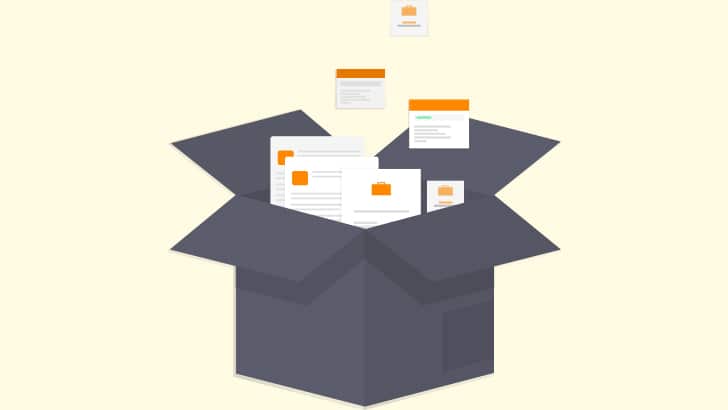
Dirk sagte am
Dirk schrieb:
>>“geht auch „alles Markieren“ (auswählen),“
>>“und dann „packen“ über den strato „verzeichnis-browser“ ?“
Tobias schrieb:
>>“so kannst Du die Dateien auch packen. “
>>“Nur müssen sie dazu natürlich bereits in einem Webspace abliegen“
Ich bekomme das nicht hin:
wir markiere ich denn mehrere Dateien/Verzeichnisse uner „Webspace verwalten“ ?
Tobias Mayer sagte am
Hallo Dirk,
ich habe mich dazu erkundigt. Derzeit ist es tatsächlich nicht möglich, über „Webspace verwalten“ mehrere Dateien zu markieren. Die Funktion ist aber in Planung. In der Zwischenzeit kannst Du Dir behelfen, indem Du die relevanten Dateien in einen Ordner kopierst und den Ordner packst.
Beste Grüße
Tobias
Dirk sagte am
geht auch „alles Markieren“ (auswählen),
und dann „packen“ über den strato „verzeichnis-browser“ ?
Tobias Mayer sagte am
Hallo Dirk,
so kannst Du die Dateien auch packen. Nur müssen sie dazu natürlich bereits in einem Webspace abliegen. Das kann hilfreich sein, um die Dateien von einem Webspace in einen anderen zu kopieren.
Beste Grüße
Tobias
Patrick H. sagte am
Hallo Tobias, das ist eine tolle Funktion, kannte ich bisher von Plesk. Ansonsten muss man ja mit einem Skript arbeiten.
Super Beitrag!
Das erleichtert die Arbeit und den Zeitaufwand enorm gegenüber Filezilla & Co.!
Grüße Patrick
Tobias Mayer sagte am
Hallo Patrick,
schön, dass wir Dir mit dem Beitrag weiterhelfen konnten. Tatsächlich beschleunigt die Funktion bestimmte Uploads enorm und ist dennoch recht unbekannt.
Beste Grüße
Tobias
Becker Sascha-Andre sagte am
Super Tool, so geht es viel schneller, Danke
Tobias Mayer sagte am
Hallo Sascha-Andre,
es freut mich, dass wir Dir weiterhelfen konnten. ?
Beste Grüße
Tobias